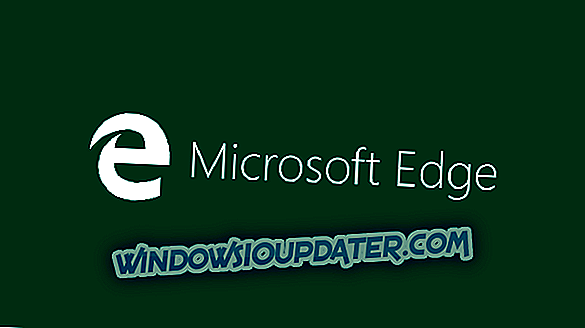3 giải pháp để khắc phục Cortana không gửi email chính tả
- Thay đổi cài đặt khu vực của bạn
- Khởi động lại Cortana
- Sửa lỗi nhận dạng giọng nói Windows
Một trong những tính năng được mong đợi nhất của Windows 10 là trợ lý ảo Cortana của Microsoft. Đối với hầu hết mọi người đang yêu Cortana. Tuy nhiên, có một số người dùng phàn nàn rằng họ không thể gửi email chính tả và ghi chú với Cortana trên Windows 10.

Hiện tại Cortana chỉ có sẵn ở Hoa Kỳ, Anh, Pháp, Tây Ban Nha, Đức, Ý và Trung Quốc, nhưng Microsoft sẽ sớm mở rộng sang Nhật Bản, Úc, Canada (chỉ tiếng Anh) và Ấn Độ (chỉ tiếng Anh). Ngoài ra, Brazil, Mexico và Canada (Pháp) nên được thêm vào danh sách các quốc gia được hỗ trợ trong tương lai gần.
CẬP NHẬT : Cortana hiện có sẵn ở 13 quốc gia.
CỐ ĐỊNH: Cortana sẽ không gửi email
Giải pháp 1: Thay đổi cài đặt khu vực của bạn
Nếu bạn không ở những quốc gia này, bạn không thể sử dụng Cortana, nhưng bạn cũng nên biết rằng việc gửi email chính tả hiện chỉ được bật cho Vương quốc Anh và Hoa Kỳ. Ví dụ: nếu bạn đang sử dụng Cortana với cài đặt tiếng Pháp hoặc tiếng Đức, bạn không thể gửi email chính tả. Tuy nhiên, chuyển đổi cài đặt khu vực của bạn sang tiếng Anh sẽ mở khóa các tính năng này.
Đây là những gì bạn cần làm:
- Mở Cài đặt và nhấp vào Thời gian & Ngôn ngữ.
- Sau đó bấm vào Vùng và Ngôn ngữ từ thanh bên.
- Tìm tùy chọn Quốc gia hoặc khu vực và chọn Vương quốc Anh hoặc Hoa Kỳ từ danh sách.
- Lưu các thay đổi.
Bây giờ các email và ghi chú chính tả sẽ hoạt động với Cortana. Thủ thuật nhỏ này không phải là giải pháp tốt nhất, đặc biệt nếu bạn không muốn thay đổi cài đặt của mình, nhưng đó là cách giải quyết duy nhất cho đến nay.
Microsoft đã thừa nhận rằng các email chính tả chỉ có sẵn cho các cài đặt tiếng Anh và hiện tại họ đang nỗ lực mở rộng hỗ trợ cho các email chính tả. Tuy nhiên, việc này có thể mất một lúc và chúng tôi không biết khi nào bản cập nhật này sẽ ra mắt.
Vì vậy, nếu bạn không muốn đợi bản cập nhật chính thức từ Microsoft, hãy thử thay đổi cài đặt khu vực của bạn trong Windows 10 và xem điều này có phù hợp với bạn không. Ngoài ra, nếu bạn bối rối về những gì Cortana có thể làm trên máy tính, bạn luôn có thể hỏi cô ấy và cô ấy sẽ liệt kê tất cả các tính năng được hỗ trợ.
Giải pháp 2: Khởi động lại Cortana
Một giải pháp nhanh khác là chỉ cần vô hiệu hóa Cortana và khởi động lại máy tính của bạn. Khi PC của bạn đã khởi động xong, bạn có thể kích hoạt lại Cortana và thử gửi email để kiểm tra xem sự cố có còn không.
Giải pháp 3: Sửa lỗi nhận dạng giọng nói Windows
Thông thường, Cortana không thể gửi email chính tả do sự cố Windows Speech Recognition. Đây là cách bạn có thể khắc phục điều đó:
- Nói 'Dừng nghe để dừng Windows Nhận dạng giọng nói
- Bắt đầu Cortana> chọn 'Tôi đồng ý' để bật tất cả các tính năng của trợ lý
- Bật lại Windows Speech Recognition bằng cách nói bắt đầu nghe.
Nếu bạn có bất kỳ vấn đề nào khác liên quan đến Windows 10, bạn có thể kiểm tra giải pháp trong phần Sửa lỗi Windows 10 của chúng tôi.
HƯỚNG DẪN LIÊN QUAN ĐỂ KIỂM TRA:
- Cách khắc phục lỗi của Cortana Tôi không thể kết nối để giúp bạn thiết lập lỗi
- Khắc phục hoàn toàn: Lỗi nghiêm trọng của Windows 10 Cortana
- Cortana biến mất khi bạn nhấp vào nó? Đây là bản sửa lỗi
Lưu ý của biên tập viên: Bài đăng này ban đầu được xuất bản vào tháng 8 năm 2015 và kể từ đó đã được cập nhật về độ mới và độ chính xác.